苹果手机上有个麦克风图标怎么回事,苹果手机上的蓝色麦克风图标是一个非常常见的提示标识,它代表着手机的语音录音功能正在使用或处于开启状态,当我们在使用语音通话、语音录音或语音助手时,这个小小的蓝色麦克风图标就会出现在手机的左上角,提醒着我们当前的操作正在进行录音。这一设计旨在方便用户快速了解手机的录音状态,使其能够轻松地掌握自己的手机使用情况。不过如何正确使用和控制这个麦克风图标,以及如何确保个人隐私不会被侵犯,也是我们需要注意的问题。
苹果手机左上角蓝色麦克风图标是什么
具体方法:
1.苹果手机的左上角的蓝色麦克风图标,说明开启了语音控制。可以在设置内关闭语音控制,即可关闭该图标。
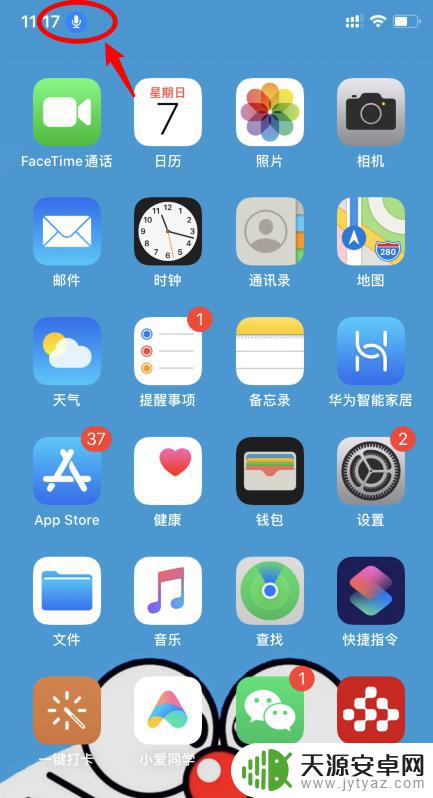
2.进入iPhone手机后,选择【设置】的图标。
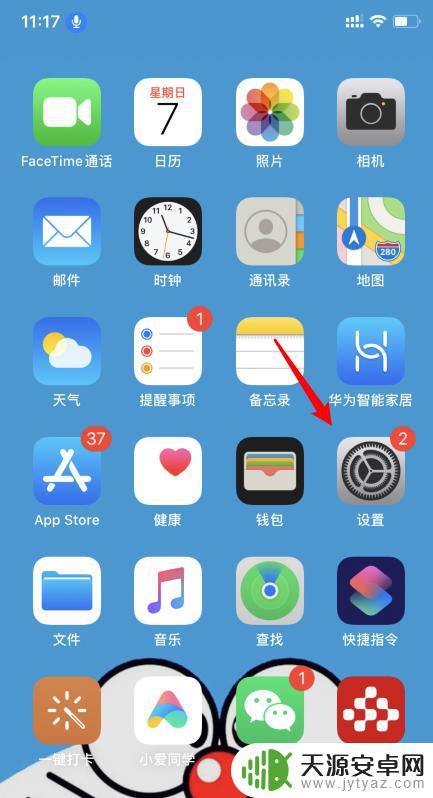
3.在设置内,点击【辅助功能】的选项。
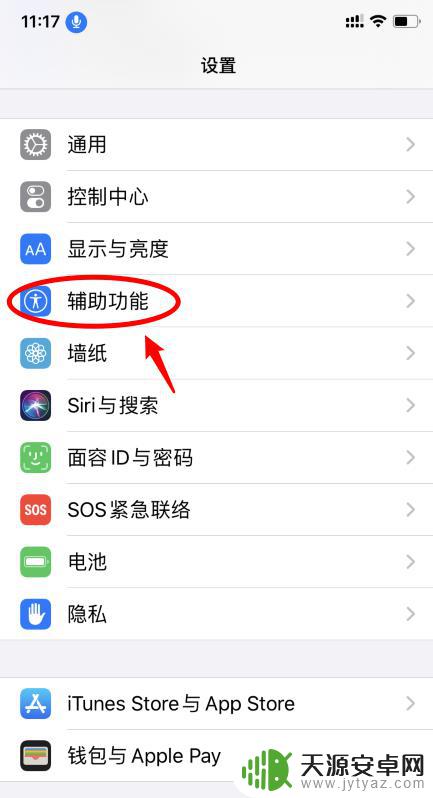
4.之后,选择【语音控制】的选项进入。
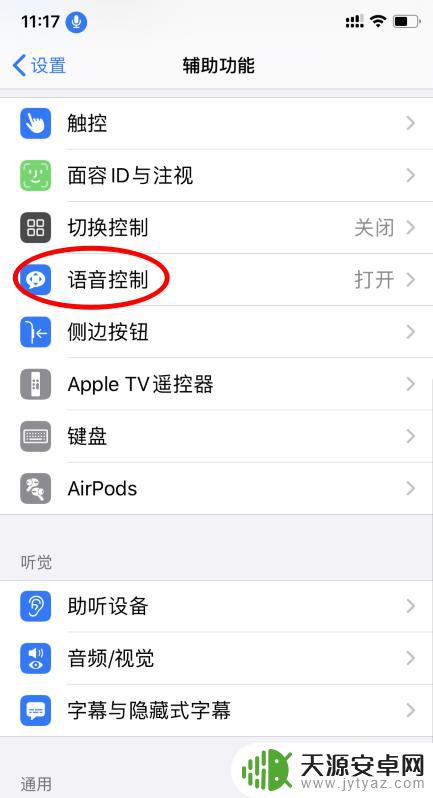
5.进入后,点击语音控制后方的开关将该功能关闭。
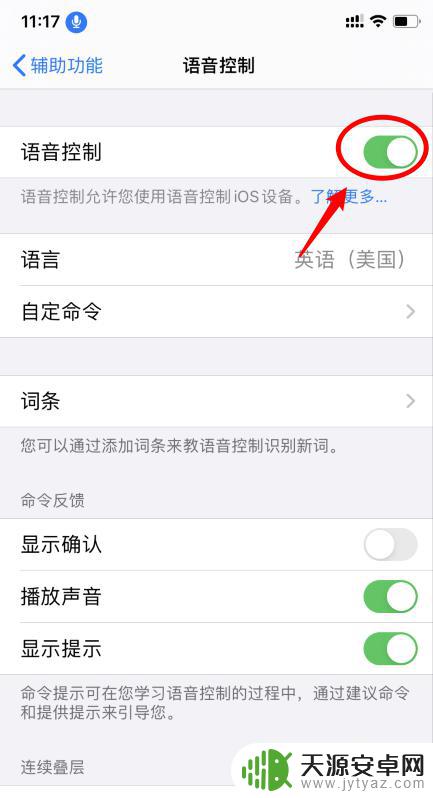
6.关闭之后,可以看到左上角的麦克风图标已经消失。
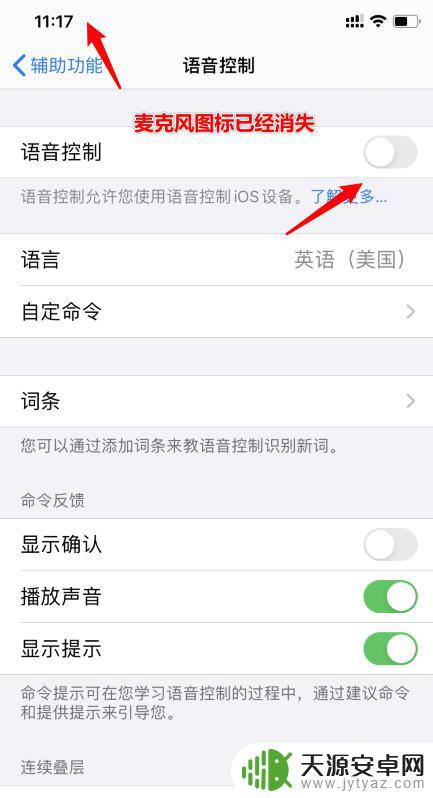
以上就是苹果手机上出现麦克风图标的解决方法,如果你遇到了这种情况,按照小编的步骤进行解决,非常简单快速。









